在手机上查看日历是我们日常生活中必不可少的一项功能,有时候我们可能会觉得繁琐去打开日历应用来查看日程安排。是否有一种更方便的方法可以让我们在手机桌面上直接显示日历呢?答案是肯定的!通过简单的操作,我们可以将日历添加到手机桌面上,让我们随时随地都能方便地查看日程安排。接下来我们就来了解一下手机添加日历到桌面的具体步骤。
手机添加日历到桌面的步骤
方法如下:
1.首先,找到手机的一个空白页面,用于摆置日历,长按桌面,会弹出选框。

2.弹出窗口之后,点击“添加小工具”进入其他选项,将图标向左侧划动。
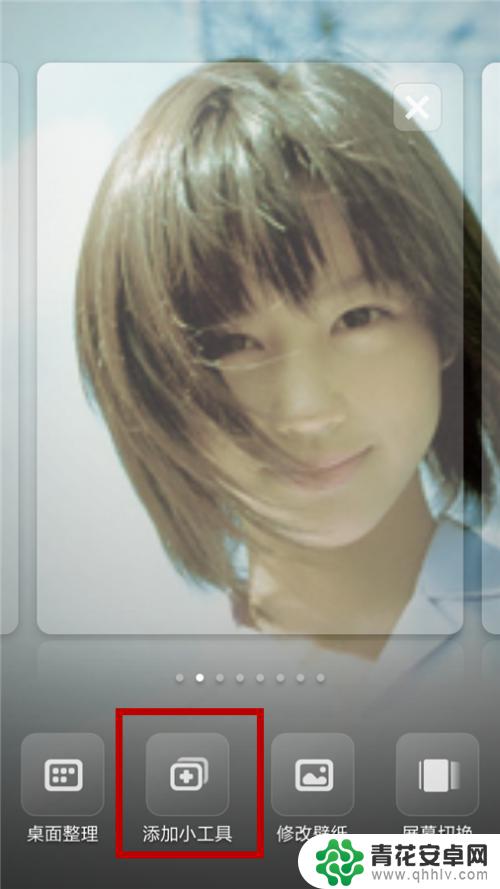

3.划动之后,看看有没有出现日历。没有继续划动,出现日历之后,点击“日历',选择’日历”。
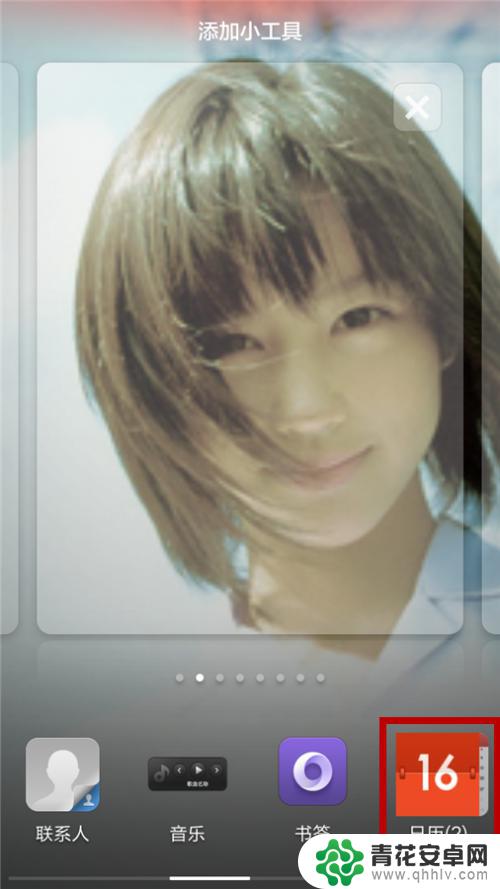
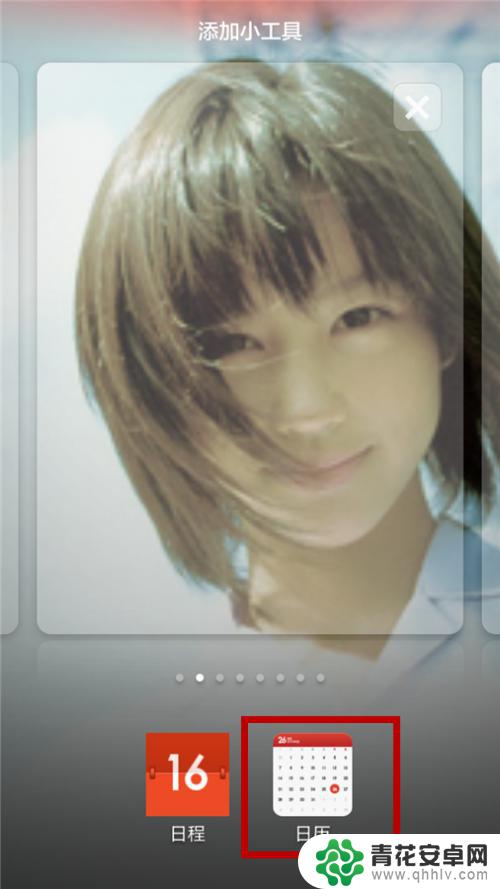
4.选择日历之后,让你选择日历的格式。这个随意,选择之后,桌面就出现了日历,点击日历,进入。
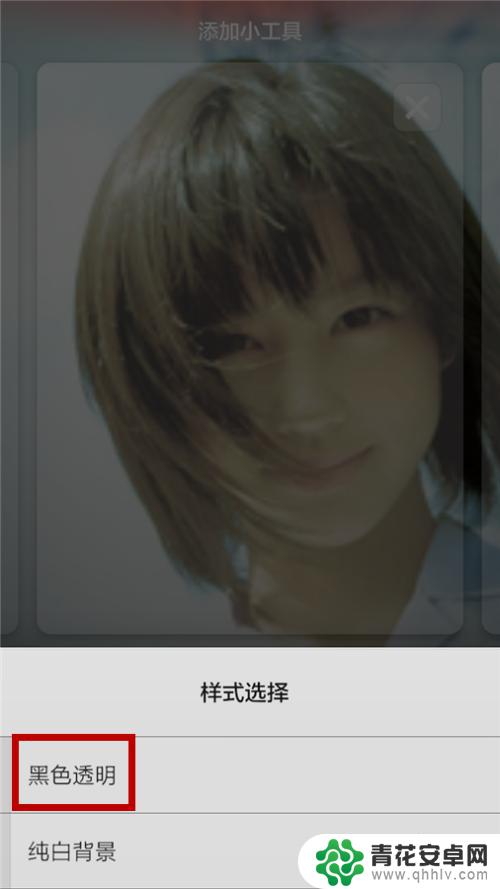
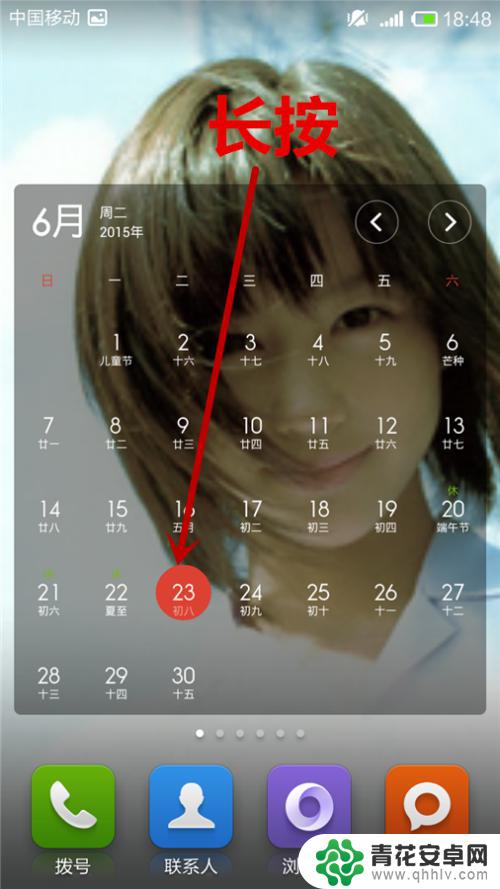
5.进入日历之后,你可以查找你需要的日历。农历,或者定制定时时间哦,嘿嘿
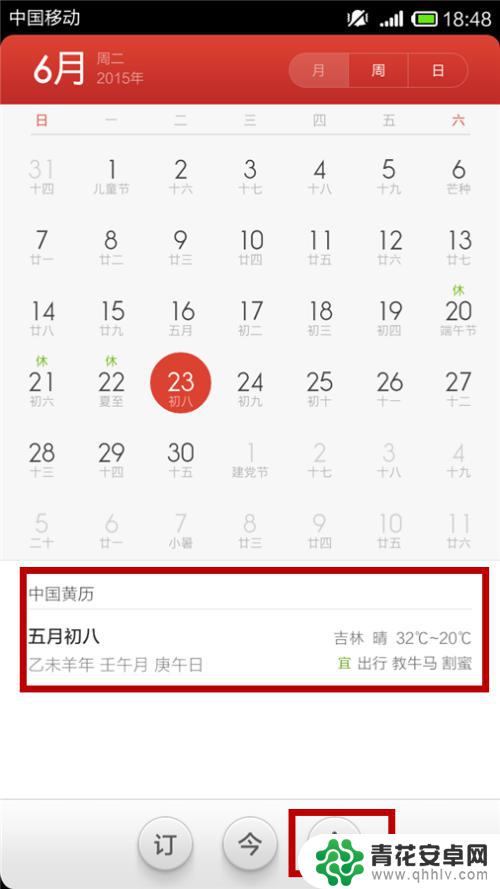
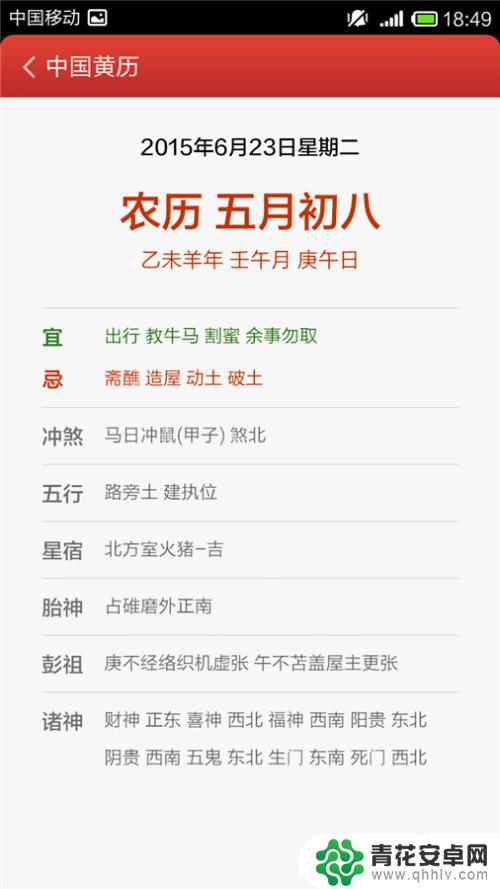
以上就是如何在手机桌面上显示日历的全部内容,如果还有不清楚的地方,您可以根据我的方法进行操作,希望对大家有所帮助。










